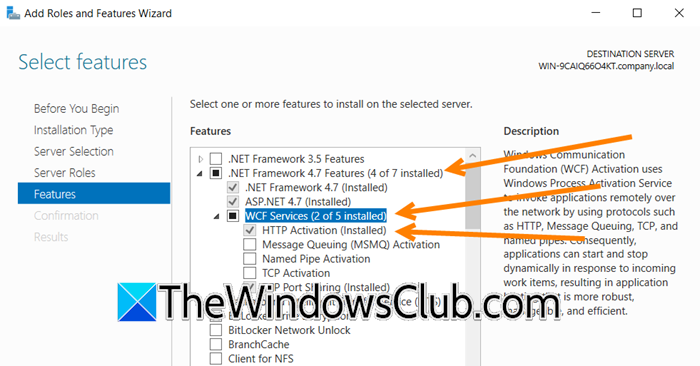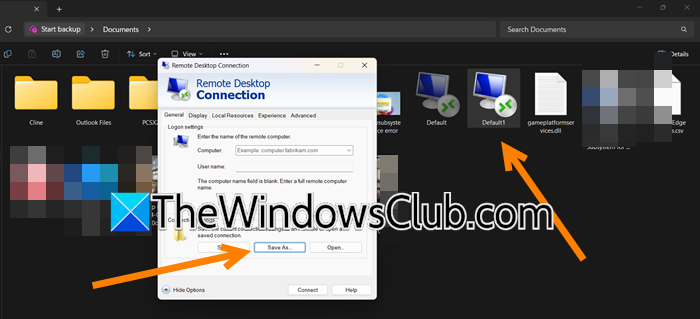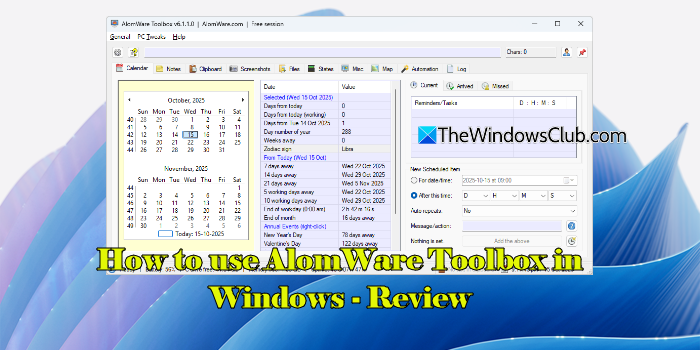El juego es una de las cosas más exigentes que puede hacer en su computadora. La mayoría de los juegos de AAA requieren que tenga una supercomputadora para ejecutar en su configuración más alta. Sin embargo, hemos notado un escenario peculiar donde el El uso de la CPU es muy bajo cuando se juega. En esta publicación, vamos a hablar sobre este problema y ver qué puede hacer si el uso de su CPU es extremadamente bajo cuando se juega.
¿Por qué mi uso de CPU es tan bajo cuando se juega?
Cuando se juega, el uso bajo de la CPU puede ser un problema si el procesador no se está utilizando como se esperaba, lo que lleva a posibles problemas como la tartamudez o los controles que no responden, incluso si la GPU está trabajando duro. A continuación, este escenario podría ocurrir si el juego está diseñado para confiar principalmente en la GPU, si hay un cuello de botella del sistema, o si la configuración y los procesos de fondo limitan el rendimiento de la CPU.
Luego, verifique las configuraciones de la configuración de su juego, los controladores y la administración de energía para asegurarse de que no limiten involuntariamente el rendimiento de la CPU. Dado que estos factores pueden hacer que la CPU funcione a una capacidad más baja de lo necesario, el ajuste adecuado puede ayudar a equilibrar la carga y mejorar el rendimiento general.
Sin embargo, también puede haber un forro plateado, a saber, que el tuyo es un eficiente El sistema y el juego están optimizados. El software moderno distribuye tareas en múltiples núcleos, asegurando que cada componente solo maneje el trabajo que necesita. A continuación, si su juego y los pilotos están bien optimizados, la CPU puede terminar subutilizada porque la GPU y otras partes del sistema manejan todo el trabajo pesado.
Arreglar el uso de CPU al juego en Windows PC
Si el uso de su CPU es bajo cuando se juega en Windows 11/10, siga las soluciones mencionadas a continuación.
- Revise el uso de la GPU
- Deshabilitar los estranguladores
- Habilitar DLSS/FSR
- Overclock de la GPU
- Actualice su GPU
Hablemos de ellos en detalle.
1]Verifique el uso de la GPU
Primero, debemos verificar si el uso de la GPU es alto, mientras que el uso de la CPU es bajo. Si la GPU está en 95-100%pero la CPU está rondando la marca del 10-20%, esto es claramente un problema de cuello de botella.
Su CPU prepara los datos del juego (física, IA, dibuje llamadas) y envía «marcos a renderizar» a la GPU. Si su GPU está en 95–100%, está abrumado y no puede mantenerse al día con las instrucciones de la CPU, lo que obliga a la CPU a esperar de manera inactiva (por lo tanto, bajo uso de la CPU).
Por ejemplo, si la CPU procesa 120 cuadros/seg, pero la GPU alcanza el máximo de 60 cuadros/seg, la CPU inhalada la mitad del tiempo esperando que la GPU se ponga al día. Este desequilibrio obliga a su sistema a operar a la velocidad más lenta de la GPU, lo que resulta en FPS, tartamudeo o caídas de marco más bajas a pesar de que la CPU tiene una capacidad no utilizada, ya que la GPU es el factor limitante en la tubería de representación.
2]deshabilitar los aceleradores
Power Stottling (Modern Standby) es un Centrado en la CPU Windows cuenta que Reduce dinámicamente las velocidades del reloj Para tareas de fondo/luz para guardar energía. Como la CPU no se está utilizando, debemos seguir adelante y deshabilitarla. Para hacerlo, siga uno de los métodos dados.
Utilizando el editor de políticas grupales
Lanzamiento Gpedit Al buscarlo desde el menú de inicio. Entonces, ve a:
Configuración de la computadora> Plantillas administrativas> Sistema> Potencia
Ahora, configúrelo Desactivado.
Uso del editor de registro
Antes de hacer cambios, debemos tomar una copia de seguridad del registro. Una vez hecho, vaya a la siguiente ubicación.
ComputerHKEY_LOCAL_MACHINESYSTEMCurrentControlSetControlPower
Ver si hay un Estrangulador de poder llave allí. Si no está presente allí, haga clic derecho en el Fuerza carpeta, seleccione Nueva clave, y nombrarlo Potencia de estrangulamiento.
Ahora, cree un nuevo valor haciendo clic derecho en el recién creado Estrangulador de poder y seleccionando Nuevo> Dword (32 bits) valor. Nombrarlo Powthrottlingoff. Hacer doble clic en PowrtottlingOff y establecer sus datos de valor en 1.
3]Habilitar DLSS/FSR
DLSS y FSR reducen la carga de trabajo de GPU al hacer que los marcos a una resolución más baja y luego usar AI para excluirlos, lo que reduce el estrés en la GPU. Para habilitar DLSS, necesitas un NVIDIA RTX GPU (Serie RTX 20 o más nueva), y FSR Funciona con cualquier GPU, ya sea AMD, Nvidia o Intel. Además, debe asegurarse de que su juego tenga DLSS/FSR en la configuración. Necesitas abrir el juego, ir a Opción o Ajustes, Entonces ver DLSS, FSR, FidelityFX Super Resolutiono Escala opciones y habilitarlas.
4]Overclock de la GPU
Un método para mitigar la reducción de botella de GPU es overclockear la GPU. Para overclockear de forma segura de su GPU y aliviar los cuellos de botella, aumente gradualmente las velocidades de reloj y el reloj de memoria en pequeños incrementos (por ejemplo, +10-15MHz por paso), luego pruebe el estrés para la estabilidad después de cada ajuste mientras monitorea rigurosamente las temperaturas para garantizar que permanezcan por debajo de 85 ° C. Si se encuentra con los bloqueos, los artefactos o el sobrecalentamiento, marque los relojes hasta que estén estables, ya que puede producir un impulso de 5–15% de FPS en escenarios unidos a GPU, pero está inherentemente limitado por su calidad de enfriamiento y silicio. Puede usar una herramienta de overclocking gratuita para hacer lo mismo.
5]Actualice su GPU
Si nada funciona, su último recurso es actualizar su GPU, ya que el que tiene en este momento es la recluta de botella todo su sistema.
¡Eso es todo!
¿Cómo reducir el uso alto de CPU mientras se juega?
El alto uso de la CPU durante los juegos se produce generalmente cuando su procesador se convierte en el embotellamientoluchando por procesar la lógica del juego más rápido que la GPU puede representar marcos. Para reducir el alto uso de la CPU mientras se juega, consulte las soluciones mencionadas en nuestra guía.